win10怎么给文件夹设置密码|win10设置文件夹密码的方法
时间:2017-01-22作者:ujiaoshou
win10怎么给文件夹设置密码?很多网友会用电脑但是,操作系统方面不怎么好。文件夹设置密码可以提高你的电脑个人数据的安全。那么怎么设置呢?我给你们介绍一下设置方法。
具体方法如下:
1、首先选择你要设置密码的软件然后然后鼠标右击单击它,鼠标左键单价弹出来的菜单的“属性”。
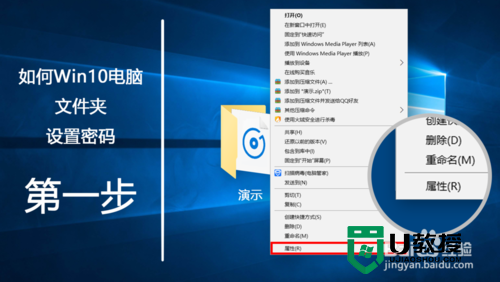
2、打开属性后选择“常规”在这里单击“高级”。
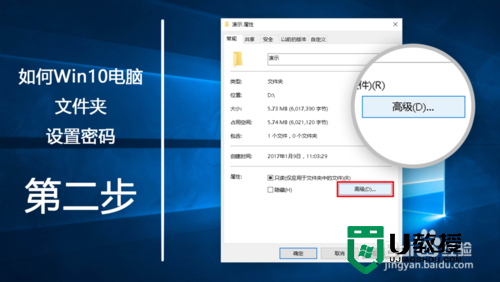
3、打开高级属性后,把”压缩或加密属性“里的”加密内容以便保护数据”打勾 √。完成后单击确定。

4、单击属性里的“应用”保存设置。
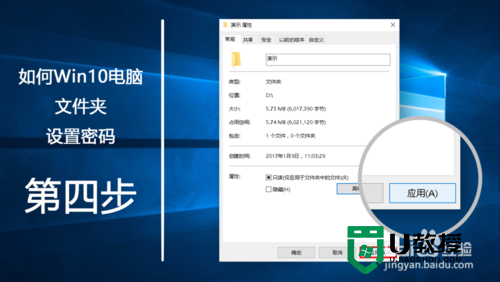
5、单击应用以后会弹出”确认属性更改“的窗口。在这里选择”将更改应用于此文件夹,子文件夹和文件“。选完后点确定
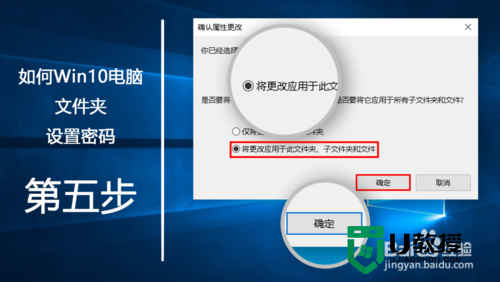
6、单击“确定”保存所有设置。就可以啦 !!!!!

7、设置完成后的效果就这样。

以上就是【win10怎么给文件夹设置密码】的全部内容,几个简单的步骤就能完成设置,大家还有其他的想了解的问题,或者想尝试使用u盘启动盘制作工具装系统的话,欢迎上u教授官网查看。





